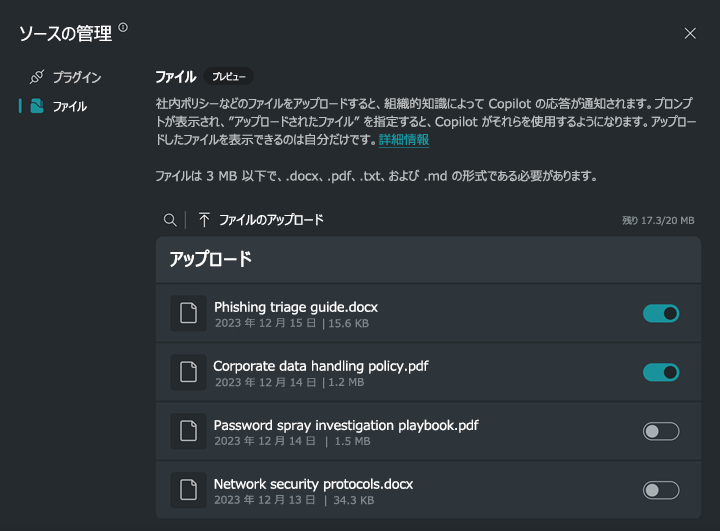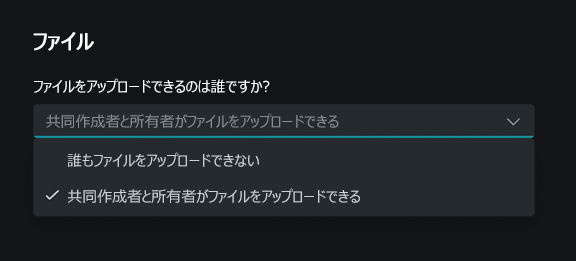重要
この記事の一部の情報は、市販される前に大幅に変更される可能性があるリリース済み製品に関連しています。 Microsoft は、ここに記載された情報に関して、明示または黙示を問わず、いかなる保証も行いません。
Microsoft Security Copilotでファイルをアップロードすると、Copilot にメッセージを表示し、"アップロードされたファイル" をメンションするときに、Copilot がファイルの内容を参照して応答を確認できます。
アップロードできるファイルの例として、組織のポリシーやコンプライアンス ドキュメント、調査と対応の手順、テンプレートなどがあります。 この豊富な知識を Copilot に統合すると、Copilot はナレッジ ベースやドキュメントに基づいて推論し、関連性がより高く、具体的で、業務のニーズに合わせてカスタマイズされた応答を生成できます。
注:
Copilot のファイルアップロード機能では、現在、悪意のあるファイルの評価や爆発などのユース ケースはサポートされていません。
ファイルをアップロードする
アップロードしようとしているファイルが DOCX、MD、PDF、TXT 形式などの一般的なテキスト ファイルの種類であり、各ファイルが 3 MB を超えていないことを確認します。 合計で最大 20 MB のファイルをアップロードできます。
Copilot ホーム ページで、プロンプト バーでソース アイコン
 を選択して [ソースの管理] ページを開きます。
を選択して [ソースの管理] ページを開きます。[ファイル] を選択してファイル アップロード セクションを開きます。
[ファイルのアップロード] を選択し、ファイルを探します。
ファイルが [アップロード] に表示されるのを待ちます。 エラー メッセージが表示された場合は、問題を修正してやり直してください。
現在のセッションにファイルをソースとして含めるには、ファイルの横にあるボタンを、トグルが右側になる (点灯する) まで切り替えます。 ファイルをまだ使用しない場合、または現在のセッションでファイルをソースとして除外する場合は、トグル ボタンをオフのままにします。 (トグルが左側にあり、灰色の状態。)
アップロードされたファイルを使用してプロンプトを作成するには、「アップロードされたファイルについてプロンプトを作成する」をご覧ください。
ストレージと可用性
アップロードされたファイルは、常にテナントのホーム地域に格納されます。 アップロードされたファイルは、Microsoft テナントの境界内ではなく、Security Copilot サービスに格納されます。
アップロードされたファイルは、アップロードしたユーザー アカウントのみが使用でき、テナント内とテナント外の他のユーザーは使用できません。
Security Copilotがお客様のデータを処理する方法の詳細については、「Security Copilotのプライバシーとデータセキュリティ」を参照してください。
アップロードされたファイルを削除する
ファイルを削除するには、[ソースの管理] > [ファイル] > [アップロード] で、ファイル名の横にあるごみ箱アイコンを選択します。
ファイルのアップロードを制限する (所有者向け)
所有者は、所有者設定で、ファイルをアップロードすることができるユーザーを選択できます。 以下のオプションがあります:
- 誰もファイルをアップロードできない
- 共同作成者と所有者がファイルをアップロードできる
既定では、ファイルのアップロードはすべてのユーザー (共同作成者と所有者) が利用できます。